Переделка аналоговой видеокамеры в цифровую своими руками
Добавил пользователь Morpheus Обновлено: 04.10.2024
С видеокассетами всё понятно: придётся работать с тем, что есть. Устройством воспроизведения может выступать любая техника, способная проиграть кассету нужного формата. Чаще всего это VHS‑видеоплеер, реже — видеокамера.
Немного сложнее с устройством захвата. По сути, подойдёт любая железка, которая добавляет видеовход компьютеру: разъём на видеокарте (есть только в очень старых моделях), специализированная плата захвата или ТВ‑тюнер с интерфейсами PCI, а также USB‑адаптер для видеозахвата. Проще и доступнее всего последний вариант. Такой адаптер можно купить на AliExpress или в местных магазинах.
Наконец, понадобятся кабели, чтобы соединить все эти устройства с ПК. Ну и сам компьютер с парой программ для захвата и обработки видео.
2. Определите тип кассеты
Несмотря на использование магнитных лент в качестве носителя, не все видеокассеты одинаковы. Их различия кроются не только в размерах и формате, но и в типе записи. Все кассеты можно разделить на две категории, которые кардинально различаются между собой: цифровые и аналоговые.
Первые гораздо прогрессивнее, и процесс переноса контента с них больше напоминает копирование файлов. Со вторыми придётся повозиться, чтобы преобразовать аналоговый сигнал в цифровой видеопоток. К цифровым относятся кассеты Digital8 и miniDV. К аналоговым — кассеты VHS, VHS‑C, Video8, Hi8.
3. Найдите оригиналы записей
Довольно очевидный совет, но многие не понимают его важности. В отличие от цифровых носителей, качество на аналоговых значительно ухудшается с каждой копией. Поэтому в ваших интересах использовать оригинал или первую копию записи.
В идеале — кассету с камеры. Если такой нет, то желательно отыскать наилучшую копию. Например, если у вас есть дубликат видеозаписи семейного праздника, которую для вас сделал родственник, то для оцифровки лучше попросить кассету у него. Ваш экземпляр, скорее всего, записан с его копии и будет уступать по качеству.
При наличии кассет с камер и перезаписанных с них VHS тоже лучше заморочиться и найти камеру, чтобы делать оцифровку прямо с неё. К цифровым кассетам Digital8 и miniDV вышесказанное не относится. Кроме того, зачастую они и являются оригиналами.
4. Подготовьте устройство воспроизведения
Больше всего на качество видео влияет устройство воспроизведения, а не плата захвата или ПО, как можно подумать. Ведь какой сигнал будет подан в компьютер, таким он и сохранится. Именно поэтому важно использовать хороший видеоплеер с четырьмя или шестью головками, а для компактных кассет — видеокамеру. Причем желательно ту, на которой производилась запись.
Если устройство неисправно или есть сомнения в его качестве, лучше не рисковать и поискать замену у знакомых или на сайтах объявлений. Благо старая техника сейчас мало кому интересна и стоит копейки.
5. Очистите видеоголовки
Видеоголовки, которые считывают сигнал с магнитной ленты кассеты, со временем загрязняются, что приводит к появлению шумов и ухудшению качества воспроизведения, а соответственно, и записи. Перед началом оцифровки, а также после обработки 10–15 кассет следует обязательно очищать их головки.
Процедура эта несложная и по силам любому более‑менее технически подкованному человеку. Подробный процесс можно найти на YouTube, мы же приведём краткий алгоритм действий.
Чёрная щель на блестящем барабане и есть одна из тех самых головок. Фото: Артём Козориз / Лайфхакер
Отключив видеоплеер от сети, снимите верхнюю крышку. Обычно она крепится на двух‑трёх винтах сзади. Если внутри очень много пыли — уберите её с помощью пылесоса, но действуйте аккуратно, чтобы не повредить детали и механизмы.
Затем сложите чистый лист офисной бумаги в несколько раз, смочите его в изопропиловом спирте. Протрите им барабан с видеоголовками (не прикасайтесь к ним руками), а также звуковую и стирающую головки, резиновый ролик и пластиковые втулки.
Это же касается и видеокамер. Внутри у них точно такой же механизм, только в миниатюре. Чтобы добраться к видеоголовке, откройте отсек кассеты и извлеките её, а затем отключите питание или снимите аккумулятор.
Видеокамера. Фото: Артём Козориз / Лайфхакер
Использовать бумагу для очистки не получится из‑за стеснённого пространства, поэтому придётся применить ватные палочки. При сильном нажиме они оставляют ворс, так что действуйте осторожнее.
6. Определитесь с типом подключения
VHS, VHS‑C, Video8, Hi8
В дорогих видеоплеерах иногда также есть выход S‑Video, который отличается более высоким качеством изображения за счёт раздельной передачи сигналов яркости и цветности. По возможности стоит предпочесть его для наилучшего результата.
Digital8, miniDV
В цифровых камерах с кассетами данных форматов также присутствуют композитные видеовыходы (RCA) для подключения к ТВ и видеотехнике. Однако для получения максимально возможного качества оцифровки лучше использовать не их, а USB или FireWire (также известен как IEEE 1394 и i.LINK). Последние сразу передают цифровой видеопоток без преобразования, которое влечёт появление шумов и искажения.
7. Подключите оборудование
VHS, VHS‑C, Video8, Hi8
Если видеоплеер с монозвуком, подключаем только белый штекер (левый канал). USB‑адаптер вставлен не напрямую в ноутбук, а через хаб. Фото: Артём Козориз / Лайфхакер
Ничего сложного, нужно просто составить цепочку: устройство воспроизведения → устройство захвата → компьютер. Для этого подключите к выходам (OUT) видеоплеера или камеры кабели S‑Video либо RCA и соедините их со входами (IN) на адаптере, плате захвата или ТВ‑тюнере.
Если используете карту захвата USB — вставьте её в порт компьютера. Также не забудьте подключить видеоплеер к сети, а камеру — к адаптеру питания.
Digital8, miniDV
С цифровыми источниками всё ещё проще. Достаточно соединить камеру с компьютером посредством кабеля USB или FireWire (IEEE 1394, i.LINK). Проблемы могут возникнуть разве что с последним: этот интерфейс уже устарел и недоступен на современных ПК — в таком случае для подключения придётся воспользоваться каким‑нибудь переходником.
8. Установите драйверы и ПО
Первым делом нужно установить драйверы для устройства захвата, которые обычно поставляются в комплекте. Если их нет или они находятся на DVD‑диске, который невозможно прочитать из‑за отсутствия привода, скачайте драйверы с сайта производителя. Иногда нужные элементы уже входят в состав ОС и их установка не требуется — адаптер начинает работать сразу после подключения.
EasyCap автоматически распознаётся Windows 10 и не требует настройки. Фото: Артём Козориз / Лайфхакер
Кроме того, необходимы программы для захвата видео. Зачастую они тоже входят в комплект. Вообще, такого рода ПО очень много и оно различается в зависимости от типа источника видео. По сути, можно использовать любое приложение с поддержкой захвата видеопотока, включая стандартные программы Windows, видеоредакторы вроде Adobe Premier, Vegas Pro, а также утилиты для записи экрана и стримов.
Вот самые популярные решения для разных платформ:
9. Подготовьтесь к захвату
Записанное видео будет иметь довольно внушительный объём. В зависимости от настроек 1 час занимает до 14 ГБ. Лучше заранее освободить место на диске, чтобы процесс захвата не прервался из‑за его недостатка.
Установите кассету в видеоплеер или камеру. Если оцифровываете VHS‑C — используйте адаптер для установки маленькой кассеты внутрь большой. Перемотайте плёнку на начало с помощью пульта или кнопок на устройстве.
10. Выполните захват видео
Несколько общих рекомендаций. В некоторых приложениях есть опция разделения видео на фрагменты — используйте её, чтобы получить файлы приемлемого размера. При оцифровке большого объёма материалов желательно делать паузы каждые пару часов, чтобы плата видеозахвата остывала. Особенно это касается недорогих китайских адаптеров, которые сильно греются.
Откройте приложение через поиск, кликните по значку шестерёнки в левом верхнем углу и установите максимальное разрешение видео. Запустите воспроизведение на видеоплеере или камере и нажмите кнопку записи в окне программы. По окончании ещё раз нажмите кнопку для остановки записи.
QuickTime Player
iuVCR
Остальные настройки лучше оставить по умолчанию. Далее запустите воспроизведение на видеоплеере или камере и щёлкните кнопку Start record в окне программы. Ещё раз нажмите её по окончании записи.
ScenalyzerLive
Включите камеру и выберите её в выпадающем меню Settings. Укажите место сохранения, кликнув Explore вверху окна. С помощью кнопок управления запустите воспроизведение и нажмите кнопку Capture в нижней части окна.
Записанные видео можно оставить как есть, сохранив на диске или загрузив в облако. Если не устраивает размер файлов, их можно сжать при помощи одного из конвертеров. Если нужно отредактировать ролики или смонтировать из них фильм — воспользуйтесь бесплатными видеоредакторами.
Какой бы из вариантов вы ни выбрали для себя, обязательно сделайте резервные копии оцифрованных видео, чтобы не потерять их. Время не щадит ни видеокассеты, ни технику для работы с ними. Кто знает, получится ли в случае чего выполнить оцифровку ещё раз. Лучше не рисковать.
Инженер-механик, хорошо разбираюсь в технике и технологиях. Более 10 лет пользуюсь Mac и iPhone, знаю всё об экосистеме и продуктах Apple. Не только пишу, но и умею и люблю работать руками. 3 года трудился автослесарем, машину чиню только сам. Спроектировал и с нуля построил дом своими руками, накопив по ходу немало опыта. Обожаю олдскульные видеоигры и комиксы, играю на гитаре.
4.5 Оценок: 14 (Ваша: )
У многих сохранились старые фильмы и личные видеозаписи на кассетах. Читающие их проигрыватели уже давно не используются, поэтому хорошей идеей будет перевести домашний видеоархив в цифровой вид. В этой статье мы разберем разные способы самостоятельной оцифровки видеокассет.

Любую старую видеозапись можно перевести в цифровой формат без помощи профессионалов!
Содержание:
Первый способ: с помощью телевизора
Этот метод удобен тем, что для него вам не потребуются специальные устройства. Ведь вряд ли захочется тратиться, если оцифровка требуется разово. А телевизор есть практически у каждого.
Данный способ имеет два варианта реализации:
1. Запись экрана телевизора на камеру
Что вам потребуется для работы:
- Видеомагнитофон;
- Любой кабель из перечисленных: ТВ, тюльпаны, SCART (если телевизор старый);
- Смартфон, фото- или видеокамера;
- Программа для редактирования видео;
- Кабель тюльпаны-миниджек (по желанию).
Итак, как оцифровать видеокассету данным методом? Здесь все достаточно просто. Подключаем видеомагнитофон к телевизору, запускаем проигрывание видеокассеты и с помощью камеры записываем изображение с экрана. Не держите устройство в руках, даже если видео короткое. Используйте штатив или зафиксируйте камеру на твердой горизонтальной поверхности. Так вы сможете избежать дрожания изображения.
Конечно, качество в данном случае будет не самое лучшее. Однако поэкспериментировав с настройками камеры, телевизора и видеомагнитофона можно добиться более или менее приличного изображения без мерцания. Особенное внимание стоит уделить стандарту проигрывания PAL/SECAM (25 кадров в сек) или NTSC (30 кадров).
Звук лучше захватить отдельно любым записывающим устройством. Это позволит добиться лучшего качества, чем при одновременной съёмке видео и аудио на камеру. Далее просто накладываем звук на видео в видеоредакторе.
Рекомендуем использовать программу ВидеоМОНТАЖ. В ней вы сможете не только озвучить видео, но и повысить качество, убрать лишние фрагменты, а также наложить эффекты и добавить титры.

Программа ВидеоМОНТАЖ поможет улучшить оцифрованное видео
2. Запись на флешку или переносной HHD самим телевизором
Данный способ подойдёт не всем. Для его реализации необходим телевизор, в котором имеется специальная опция записи тв-каналов на переносное устройство.
- Видеомагнитофон;
- Коаксильный RF кабель (ТВ) папа-мама;
- Телевизор с возможностью записи эфира;
- USB-флешка или внешний жесткий диск.
Подключаем видеомагнитофон к телевизору через штекер для антенны. Такие выход и вход почти гарантированно должны быть на вашем старом видеомагнитофоне, а в телевизоре они есть по умолчанию всегда. Соединяем два устройства кабелем из комплекта к видеомагнитофону. Если он потерялся, можно купить новый в радиоотделе или собрать подходящий самостоятельно.


RF выход магнитофона
Минус этого способа заключается в том, что телевизоры определённым образом кодируют запись. В итоге просмотреть ее можно только на таком же телевизоре. Теоретически можно найти решения этой проблемы на специализированных форумах, скачать специальные программы, но процесс это довольно долгий и непростой. Особенно для тех, кто не очень хорошо разбирается в данном вопросе. В итоге цифровую запись вы получите, но она будет радовать вас лишь до тех пор, пока вы не купите новый телевизор.
Других способов оцифровки с помощью телевизора нет.
Второй способ: с помощью DVD-ресивера
Для данного метода вам понадобятся:
- Видеомагнитофон;
- DVD-рекодер;
- Диски DVD-R или RW;
- Компьютер или ноутбук;
- Видеоредактор.
Некоторое время назад выпускались такие устройства как DVD-рекодеры. Сейчас они уже практически не производятся, но вы можете без труда найти недорогой вариант по объявлению.
Рекордеры обладали множеством входов для записи аналогового сигнала с видеомагнитофонов. Это самое простое и надежное решение для бытового использования из всех возможных.

Просто изучаете инструкцию к устройству и делаете пошагово всё, как в ней написано. В результате вы получаете оцифрованное видео на DVD диске. А в дальнейшем уже можно легко перенести его на компьютер с DVD-приводом. Далее улучшите запись в видеоредакторе, чтобы повысить качество и добавить оформление.
Третий способ: с помощью карты захвата или ТВ-тюнера (самый популярный)
Что вам будет необходимо:
Приобрести китайскую плату видеозахвата можно по цене около 1000 рублей или взять TV–тюнер за те же деньги. В последнем случае нужно обратить внимание на работу с аналоговым вещанием.
Заказать данные устройства можно на AliExpress или в российских магазинах. На Али будет дешевле, но не всегда выгоднее. Там могут попасться низкокачественные устройства, способные сломаться в день покупки или начать искажать видеосигнал через несколько минут работы. Рисковать или нет — решение за вами.

Теперь разберем, как оцифровать пленку. Подключаем плату к видеомагнитофону через тюльпаны или s-video разъем. В случае с TV-тюнером используем ТВ-кабель. Сами устройства подключаем через USB вход к ПК и устанавливаем комплектные драйвера. Для смартфона подключаем плату видеозахвата через OTG кабель.
На компьютере или ноутбуке запускаем Экранную Камеру. Она умеет выполнять захват изображения с рабочего стола. Включаем проигрывание кассеты и с помощью программы записываем отображающееся на экране видео. Когда закончите, полученный материал можно будет отредактировать: обрезать лишнее, добавить титры и заставки, поработать со звуком (установить фоновую мелодию, записать голосовые комментарии).
Для смартфона необходимо установить из Play market приложение для работы с USB камерами. С его помощью запишите сигнал с видеомагнитофона. В дальнейшем записанное видео можно перенести на ПК и там обработать с помощью вышеупомянутых программ Экранная Камера или ВидеоМОНТАЖ.
К сожалению, данный способ тоже не безупречен. Дело в том, что аналоговый формат уже давно не используется в быту, да и в специализированной среде доживает последние дни. Даже телевизионные каналы транслируются повсеместно в цифровом формате. Поэтому надежного оборудования в магазинах не найти. Все тюнеры и платы сделаны из дешевых некачественных компонентов и не отличаются стабильностью работы.
Четвертый способ: с помощью старой видеокамеры
Данный способ заметно сложнее предыдущих, однако и результат будет качественнее и стабильнее. Старая видеокамера от известного производителя наподобие Сони покажет отличнейшее качество конвертации сигнала, ведь в свое время за это устройство просили немалые деньги.
- Хороший видеомагнитофон;
- Видеокамера mini-DV со сквозным каналом, а именно аналоговым видеовходом. Обычно это S-video вход;
- PCI-E Контроллер c разъемами ieee 1394, FireWire, i.Link, DV (у разных фирм были разные названия разъема);
- Кабель ieee 1394 4 или 6 пиновый в зависимости от разъема на камере, но можно купить универсальный 4/6;
- Кабель для подключения видеомагнитофона к камере. Чаще всего S-video;
- Компьютер или старый ноутбук со входом ieee 1394 (тогда покупать PCI-E контроллер не нужно);
- Программа для оцифровки видео, выполняющая захват экрана.
Видеокамеру можно поискать на сайтах объявлений. Качество и способность вести запись в этой ситуации нас не интересует. Главное, чтобы само устройство работало и могло получать-передавать информацию. Соответственно нужно купить кабель для подключения видеомагнитофона к камере и кабель c разъемами ieee 1394, другое название FireWire, i.Link или просто DV. Чаще всего разъемы в камерах 4 или 6 пиновые, но этот момент стоит уточнить или купить универсальный кабель.
Дальше — сложнее. На современных ПК/ноутбуках нужный разъем найти сложно. Для ПК придется купить PCI-E Контроллер c разъемами ieee 1394 стоимостью примерно 1500 рублей. Если у вас есть старый ноутбук, там может быть либо сам нужный разъем, либо expresscard в который можно вставить переходник без потери в качестве.
В качестве альтернативы можно найти переходник и на USB, но здесь потери качества изображения будут очень значительными. И тогда в данном способе вообще не будет смысла. Так что лучше купить для оцифровки старый ПК на Windows XP. Тем более мощное железо для наших манипуляций не требуется, а старые драйвера намного надежнее приживутся в версии системы для которой были написаны.
Если все было правильно подключено и установлено, то в диспетчере задач появятся пункты с устройствами. Дальше запускаем программу Экранная Камера, включаем видеомагнитофон и захватываем видео- и аудиопоток.
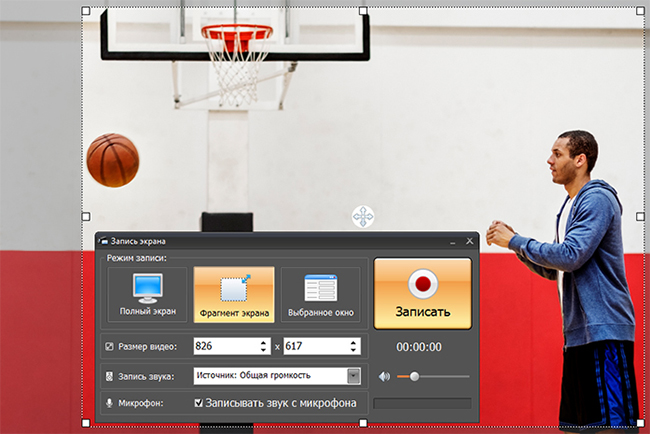
Захват Экранной Камерой
Если решили использовать такой сложный метод, рекомендуем купить одну из лучших моделей старых магнитофонов. Это даст более качественный результат, чем простенькое устройство с антресолей.
Пятый способ: с профессиональной картой видеозахвата
Название метода может напугать высокой ценой, но по факту этот вариант едва ли не выгоднее, чем второй или третий способы. Нужно всего лишь поискать на сайтах объявлений платы видеозахвата фирм Canopus, Pinnacle или Matrox. Это по-настоящему качественные решения для редактирования и обработки аналогового видео.

Плата видеозахвата Canopus
10 лет назад такие устройства стоили около 1500 долларов, но сегодня их можно найти за 5 000 рублей. В зависимости от того, какое решение и какой фирмы вы сможете найти, может понадобиться PCI-E Контроллер для ПК (как в третьем варианте), либо вы сможете сразу купить плату видеозахвата PCI-E, т.е. подключаемую прямо в материнскую плату ПК. Помните, что весь софт будет времен Windows XP, так что возможно придётся установить вторую операционную систему из более старых.
Что вам понадобится для оцифровки видеокассет в домашних условиях:
- Время и силы;
- Лучший видеомагнитофон из возможного на вторичном рынке;
- Профессиональная плата видеозахвата фирм Canopus, Pinnacle или Matrox;
- Персональный компьютер;
- Различное программное обеспечение, которое поставлялось с платами видеозахвата (можно найти в сети).
Безусловно, с этим способом придется помучаться: проштудировать старые форумы, посмотреть обзоры на YouTube, освоить профессиональные видеоредакторы. Но если вы нацелены на максимальное студийное качество оцифровки своих видеоархивов, то есть смысл приложить усилия.
Заключение
Если у вас есть ценные архивы на видеокассетах, но вы постоянно откладываете их оцифровку, стоит поспешить. Век аналога уходит в далекое прошлое, а современные устройства уже не умеют взаимодействовать с таким видом сигнала. Даже CD-DVD приводов уже давно нет на современных ноутбуках. Поэтому домашняя оцифровка видео становится все более сложной и трудоемкой.
Выбирайте один из описанных способов, и переведите записи в цифру, пока не поздно. И помните, чем менее профессиональный вариант вы выберете, тем больше потеряете в качестве записей при конвертации сигнала.
Видеоблогер [befinitiv] опубликовал на своём YouTube-канале видео, в котором показал, как ему удалось обновить свою старую пленочную камеру Cosina Hi-Lite, которая теперь способна снимать цифровые изображения и видео.

Если у вас есть старая аналоговая камера, которую вы не прочь переделать, вы можете легко превратить ее в цифровую, особенно если у вас есть доступ к 3D-принтеру. Как следует из видео befinitiv-а, для проекта вам понадобится: плата Raspberry Pi Zero W, модуль камеры Raspberry Pi v2, небольшая литий-ионная батарея и повышающий преобразователь. Связующим звеном является созданный на 3D-принтере задник, содержащий картридж в форме плёночной катушки. Картридж служит местом для размещения аккумулятора и обеспечивает надёжную фиксацию всей конструкции внутри камеры.

Что касается электронных компонентов, то на плате Raspberry Pi Zero W размещены следующие элементы: одноядерный процессор с тактовой частотой 1 ГГц, 512 МБ ОЗУ, порты Mini HDMI и USB OTG, питание Micro USB, модуль Wi-Fi 802.11 b/ g/n, модуль Bluetooth 4.1 BLE, HAT-совместимый 40-контактный разъем и разъем CSI. В свою очередь камера Raspberry Pi v2 основана на 1/4 дюймовом датчике Sony IMX219, который имеет разрешение 8Мп. Датчик позволяет создавать изображения с максимальным размером 3280x2464 пикселя и поддерживает видеорежимы 1080p30, 720p60 и VGA90.
Befinitiv снял объектив камеры Pi, чтобы вместо него использовать штатную оптику своей камеры Cosina, попутно он отмечает, что переделанная аналоговая камера будет способна на те вещи, которые вы ожидаете от современной цифровой камеры: снимать фото, записывать видео, сохранять файлы на карту SD и осуществлять потоковую передачу видео через Wi-Fi на смартфон или ноутбук.

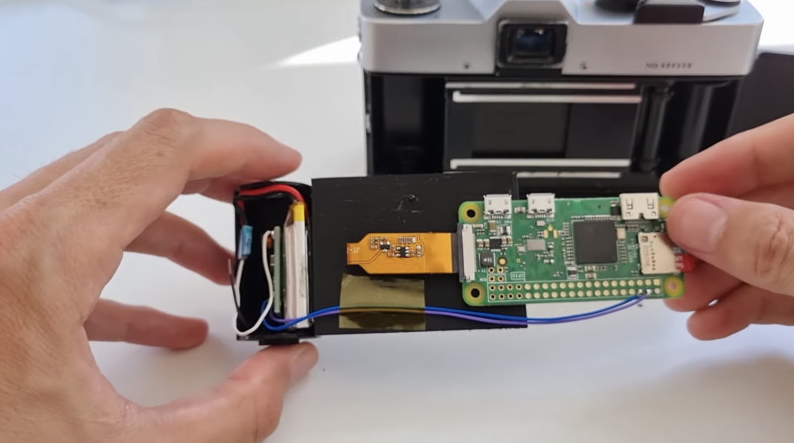
Однако у этого решения есть некоторая особенность, с которой придётся считаться. Так как сенсор камеры Raspberry Pi имеет диагональ всего 4.59 мм, то по сравнению с полнокадровой матрицей вы получите приблизительно 10-кратный кроп-фактор. Это, например, превратит 50-миллиметровый объектив из стандартного фиксированного объектива в супертелеобъектив с эквивалентным фокусным расстоянием 500 мм. Таким образом, для получения четких изображений вам понадобится либо очень "короткий" объектив, либо прочный штатив, либо очень яркий день. Тем не менее, befinitiv не видит в этом сложности.

Монтаж и обслуживание
Устройства систем видеонаблюдения, в том числе и видеокамеры, постоянно модернизируются. И если раньше камера с качеством записи 640 ТВЛ считалась вершиной инженерной мысли, то сейчас такого разрешения и явно недостаточно. Что же делать тем организациям, у которых установлена разветвленная система видеонаблюдения, основанная на старых аналоговых видеокамерах и видеорегистраторах. Полная модернизация системы видеонаблюдения, с заменой всех камер и видеорегистраторов, это весьма дорогостоящие занятие. Но окажется ли постепенное вытеснение старого оборудования новыми видеокамерами более дешевым.
Подключение IP видеокамеры к аналоговому видеорегистратору
Сам процесс интеграции ip-видеокамеры в старую систему видеонаблюдения довольно затратный, как с экономической точки зрения, так и по объему выполненных работ. Если видеорегистратор не имеет сетевого порта rj-45 и не является гибридным, то единственный выход, это применение декодера, к примеру, VIP XD от компании Bosch. Это устройство декодирует цифровой сигнал в формате MPEG4 с частотой 30 кадров в секунду в форматы Pal и/или NTFS. Устройство может поддерживать до четырех видеопортов, имеет установленные интерфейсы rj-45, BNC, VGA. Его можно параллельно подключить к монитору и использовать в режиме просмотра. Некоторые версии устройства имеют возможность подключения одноканальной двунаправленной аудио связи, которая передается параллельно с видеосигналом по тому же кабелю. Какие модели устройства помимо стандартного интерфейса имеют встроенный усилитель, который может обеспечить подключение к динамику микрофону.
Подсоединение через гибридный видеорегистратор

В случае если DVR видеорегистратор аналоговой системы видеонаблюдения — достаточно новая модель, в которой имеется возможность подключения по локальной сети Ethernet в общую систему можно интегрировать несколько IP видеокамер. Для этого необходимо связать аналоговый и гибридный видеорегистратор в общую группу. Осуществляется это следующим образом:
- Через сетевой интерфейс rj-45 аналоговый видеорегистратор подключается к Ethernet сети предприятия;
- Предварительно устройство присваивается IP адрес и маска подсети соответствующие локальной сети организации;
- На одном из персональных компьютеров разворачивается специализированная программа. К примеру, PSS 4.0.4 от компании SPYMAX;
- Получив доступ к обоим видеорегистраторам, программа может объединить все изображения и вывести их на один обзорный монитор в диспетчерской.
Следует отметить, что физически это будет две отдельные системы видеонаблюдения. Полноценное слияние с одновременным использованием аналоговых и цифровых видеокамер возможно только при применении гибридных видеорегистраторов.
Проблемы с совместимостью ip-видеокамер

Существуют объективные технические причины, в соответствии с которыми невозможно подключить IP видеокамеру к DVR видеорегистратору, даже используя переходники с rj45 на bnc. Главной причиной является способ передачи информации оказывающий прямое влияние на совместимость видеокамер и аналоговых видеорегистраторов. Всего, на данный момент, применяется 4 способа передачи видеоданных которые характеризуются различным принципом разложения изображения. Как правило, они плохо совмещаются или полностью несовместимы между собой:
- Трансляция аналогового сигнала с несжатым изображением. Разложение черезстрочное. Данный тип представляет собой традиционный телевизионный сигнал;
- Прогрессивное построчное разложение с цифровой передачей данных пакетами. Передаваемая информация сжимается, Это позволяет осуществить двустороннюю передачу звука, а также команд управления камерой и поворотными устройствами. Передача осуществляется через цифровые кабеля Ethernet и оптоволокно;
- Прогрессивные построчное разложение с последующей передачей цифрового сигнала самосинхронизирующегося несжатого изображение. Передач осуществляется через коаксиальный кабель с сопротивлением 75 Ом;
- Прогрессивные построчное разложение передачей аналогового видеосигнала по коаксиальному кабелю;
Читайте так же: Набор инструментов для монтажа СКС - перечень специализированных устройств и оборудования
Видеокамеры с различным способом передачи изображения нежелательно подключать к одному видеорегистратору. Результатом может стать появление эффекта интерлессинга то есть все поперечно движущиеся объекты могут быть смазанными.
Причины необходимости модернизации устаревших аналоговых систем видеонаблюдения

Типовые решения
Процесс модернизации напрямую зависит от состояния кабельных сетей. Если техническое состояние проводов удовлетворительное, то достаточно заменить устаревшее камеры формата cctv на аналоговые видеокамеры высокого разрешения стандартов AHD, TVI, CVI. При этом необходимо будет заменить и часть видеорегистраторов на устройства, поддерживающие соответствующие стандарты.
Читайте также:

